Fix: Youtube Sie sind offline Überprüfen Sie Ihren Verbindungsfehler
„Verbinde dich mit dem Internet, du bist offline, überprüfe deine Verbindung.“ YouTube-Benutzer begegnen, wenn sie von ihrem MAC-, PC-, Windows-, Chrome-, Firefox-, Android- oder iPhone-Gerät aus auf die Anwendung zugreifen möchten. Wir werden versuchen, den Fehler in diesem Artikel zu beheben.

Wenn YouTube-Nutzer von ihrem MAC-, PC-, Windows-, Chrome-, Firefox-, Android- oder iPhone-Gerät aus auf die Anwendung zugreifen möchten, erhalten sie den Fehler „Mit dem Internet verbinden, wenn Sie offline sind, überprüfen Sie Ihre Verbindung.“ strong>", und ihr Zugriff auf die Anwendung ist eingeschränkt. Wenn Sie auf einen solchen Fehler stoßen, können Sie die Lösung finden, indem Sie die folgenden Vorschläge befolgen.
Was ist YouTube? Du bist offline. Überprüfen Sie Ihren Verbindungsfehler?
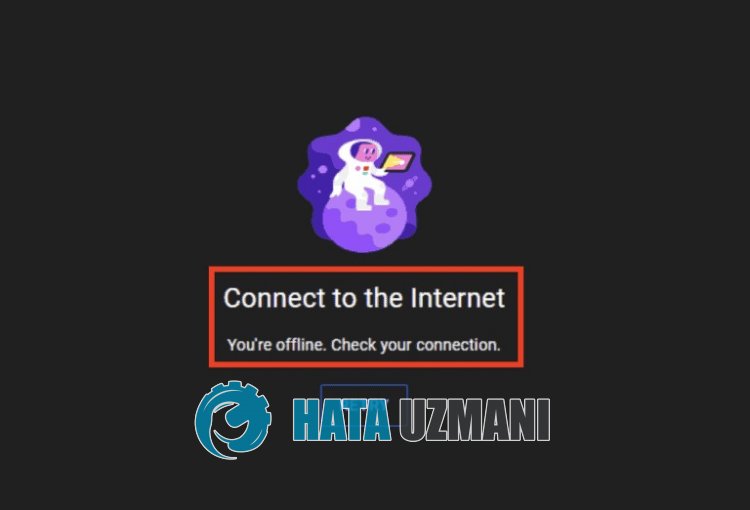
Dieser Fehler wird normalerweise durch eine instabile Netzwerkverbindung verursacht, die den Zugriff auf die Anwendung einschränkt. Natürlich können wir auf ein solches Problem nicht nur wegen dieses Problems stoßen, sondern auch wegen vieler anderer Probleme. Dazu werden wir versuchen, das Problem zu lösen, indem wir Ihnen einige Vorschläge machen.
So beheben Sie YouTube, dass Sie offline sind. Überprüfen Sie Ihren Verbindungsfehler
Um diesen Fehler zu beheben, finden Sie die Lösung für das Problem, indem Sie die folgenden Vorschläge befolgen.
1-) Überprüfen Sie Ihre Internetverbindung
Die Trennung Ihrer Internetverbindung kann dazu führen, dass Sie auf verschiedene Verbindungsprobleme wie dieses stoßen. Wenn bei Ihrer Verbindung kein Trennungsproblem vorliegt, können wir das Problem beheben, indem wir den Internet-Cache leeren.
DNS-Cache löschen
- Geben Sie "cmd" in den Startbildschirm der Suche ein und führen Sie es als Administrator aus.
- Eingabeaufforderungsbildschirm indem Sie die folgenden Codezeilen nacheinander eingeben und die Eingabetaste drücken.
- ipconfig /flushdns
- netsh int ipv4 zurückgesetzt
- netsh int ipv6 zurückgesetzt
- netsh winhttp Reset-Proxy
- Netsh-Winsock-Reset
- ipconfig /registerdns
- Nach diesem Vorgang wird angezeigt, dass Ihr DNS-Cache und Ihre Proxys erfolgreich gelöscht wurden.
Führen Sie den folgenden Vorschlag unmittelbar nach Ausführung dieses Vorgangs durch.
2-) Registrieren Sie einen anderen DNS-Server
Wir können das Problem beseitigen, indem wir den Standard-DNS-Server von Google registrieren. Führen Sie dazu die folgenden Schritte aus.
- Öffnen Sie die Systemsteuerung und wählen Sie Netzwerk und Internet aus
- Öffnen Sie das Netzwerk- und Freigabecenter auf dem sich öffnenden Bildschirm.
- Klicken Sielinks auf Adaptereinstellungen ändern.
- Klicken Sie mit der rechten Maustaste auf Ihren Verbindungstyp, um das Menü Eigenschaften zu öffnen.
- Doppelklicken Sie auf Internet Protocol Version 4 (TCP /IPv4).
- Wenden wir die Einstellungen an, indem wir den unten angegebenen Google-DNS-Server eingeben.
- Bevorzugter DNS-Server: 8.8.8.8
- Anderer DNS-Server: 8.8.4.4
- Klicken Sie dann auf die Option Einstellungen beim Beenden überprüfen und drücken Sie die Schaltfläche OK, um die Aktionen auszuführen.
Nach diesem Vorgang können Sie den Computer neu starten und prüfen, ob das Problem weiterhin besteht.
3-) Schalten Sie Ihr Modem aus und wieder ein
Schalten Sie Ihr Modem aus, warten Sie 20 Sekunden und schalten Sie es wieder ein. Während dieses Vorgangs ändert sich Ihre IP-Adresse und verhindert verschiedene Netzwerkprobleme. Wenn das Problem weiterhin besteht, fahren wir mit einem anderen Vorschlag fort.
4-) Überprüfen Sie Ihre WLAN-Verbindung
Wenn Sie über Wi-Fi auf das Internet zugreifen, kann die Wi-Fi-Signalstärke möglicherweise nicht die volle Verbindung bereitstellen. Dazu können Sie die Ursache des Problems ermitteln, indem Sie die Ihrem Modem am nächsten gelegene Umgebung kontrollieren.
5-) Youtube App oder Browser aktualisieren
Wenn dieses Problem auf Mobilgeräten auftritt, ist die Youtube-Anwendung möglicherweise nicht auf dem neuesten Stand. Dazu empfehle ich Ihnen zu prüfen, ob die Youtube-Anwendung auf dem neuesten Stand ist.
Wenn Sie auf Youtube auf einem Computer zugreifen, empfehle ich Ihnen, zu überprüfen, ob der Browser auf dem neuesten Stand ist. Wenn ein neues Update verfügbar ist, aktualisieren Sie es.
6-) Cache und Cookies löschen
Beschädigungen oder Mängel im Cache und in Cookies können dazu führen, dass wir auf verschiedene Fehler dieser Art stoßen. Dazu können wir das Problem beseitigen, indem wir den Cache und die Cookies löschen.
Wenn Sie einen Computer verwenden;
- Auf Browsereinstellungen zugreifen.
- Klicken Sie auf die Option "Datenschutz und Sicherheit" auf derlinken Seite des Einstellungsmenüs.
- Klicken Sie auf dem sich öffnenden Bildschirm auf die Option "Cookies und andere Website-Daten".
- Klicken Sie anschließend unten auf "Alle Website-Daten und Berechtigungen anzeigen".
- Suchen Sie auf dem Suchbildschirm des sich öffnenden Bildschirms nach "Youtube".
- Klicken Sie nach diesem Vorgang auf das Mülleimer-Symbol auf der rechten Seite der Youtube-Seite und führen Sie den Reinigungsvorgang durch.
Nachdem Sie diesen Vorgang durchgeführt haben, können Sie überprüfen, ob das Problem weiterhin besteht.
Daten und Cache für Android-Geräte löschen
- Öffnen Sie zuerst das Menü "Einstellungen".
- Klicken Sie im Menü auf "Anwendungen".
- Wählen Sie dann „Youtube“ und klicken Sie auf „Speicherung“.
- Klicken Sie auf dem sich öffnenden Bildschirm auf die Option "Daten löschen".
Nach diesem Vorgang können Sie überprüfen, ob das Problem weiterhin besteht.
Daten und Cache für iOS-Geräte löschen
- Öffnen Sie das Einstellungsmenü.
- Klicken Sie im Dropdown-Menü auf die Option "Allgemein".
- Klicken Sie im Menü auf "iPhone-Speicher".
- Wählen Sie dann die Anwendung "Youtube" aus und klicken Sie auf die Option "Anwendung löschen", die blau geschrieben ist, und löschen Sie die Anwendung.
Nach diesem Vorgang können Sie überprüfen, ob das Problem weiterhin besteht.
7-) Mit VPN verbinden
Wenn der obige Vorgang keine Lösung für Sie ist, laden Sie ein beliebiges VPN-Plugin herunter und verbinden Sie sich mit einem anderen Ort und prüfen Sie, ob das Problem weiterhin besteht.
8-) Plugins deaktivieren
Ich empfehle, alle aktiven Plugins in Ihrem Browser zu deaktivieren. Diesliegt daran, dass einige Plugins möglicherweise verhindern, dass der Algorithmus funktioniert. Deaktivieren Sie dazu alle aktiven Add-Ons in Ihrem Browser und aktualisieren Sie die Seite und prüfen Sie, ob das Problem weiterhin besteht.
9-) Melden Sie sich von einem anderen Browser an
Wenn keiner dieser Prozesse eine Lösung für Sie ist, können Sie abschließend überprüfen, ob Youtube von einem anderen Browser aus funktioniert.
10-) Server können Probleme haben
Einige Probleme mit Servern können dazu führen, dass wir auf verschiedene Verbindungsfehler wie diesen stoßen. Dazu können Sie auf den Youtube-Servern nachsehen, ob auf den Servern Probleme auftreten.
Ja, Freunde, wir haben unser Problem unter diesem Titel gelöst. Wenn Ihr Problem weiterhin besteht, können Sie nach den aufgetretenen Fehlern fragen, indem Sie unsere FORUM-Plattform betreten.








![Wie behebe ich den YouTube-Server-Fehler [400]?](https://www.hatauzmani.com/uploads/images/202403/image_380x226_65f1745c66570.jpg)



















